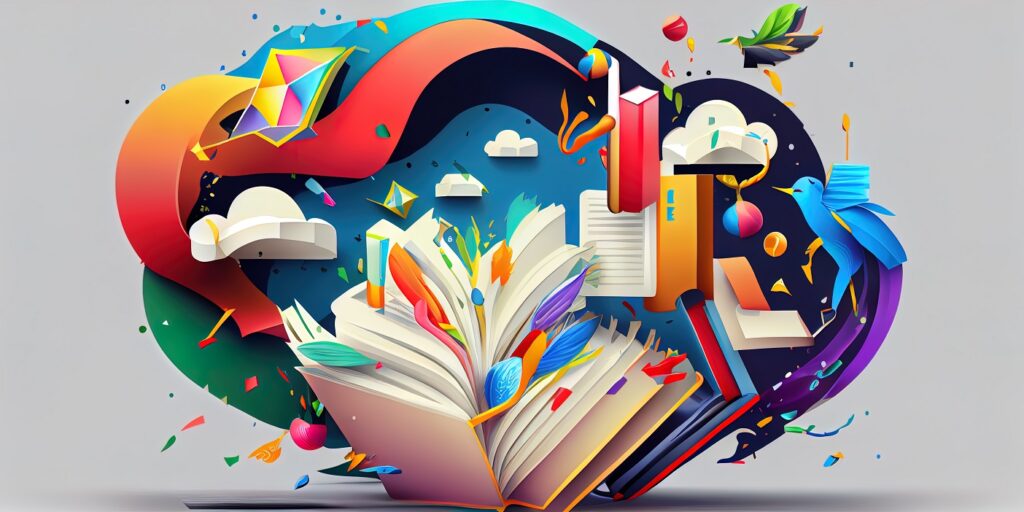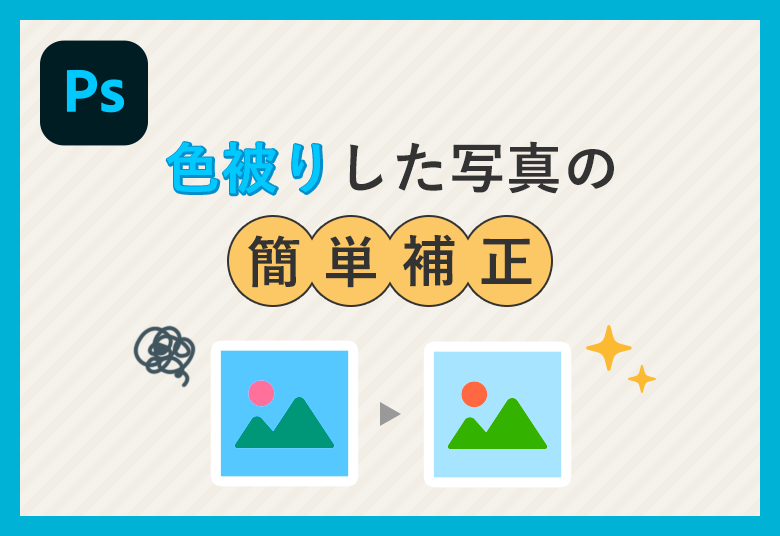今回はPhotoshopで写真をトイカメラ風に加工する方法をご紹介します。
トイカメラ風に加工するポイントは色かぶりした色調にすることと光量不足で撮ったように演出することです。
目次
1. 素材をダウンロード
今回使用する写真です。無料かつ登録不要のサイトなので好きなサイズでダウンロードしてください。
https://www.pakutaso.com/20190614169post-21283.html
引用元:フリー素材ぱくたそ
2. 写真を開いて加工の準備する
- 加工する写真をPhotoshopで開いてください
- レイヤーから「背景」をダブルクリックしてレイヤー名を「toy」にしてOKをクリック
- レイヤー名「toy」を右クリックしてスマートオブジェクトに変換を選択します
- そのままレイヤーを選択したままCtrl(command) + Jでスマートオブジェクトを複製します
- 下のレイヤー名「toy」を「back」に変更します。
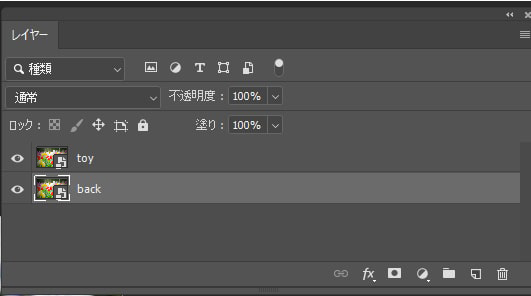
この段階では上のようなレイヤーの構造になります
3. 写真に色かぶりしたような加工をする
彩度を落として、コントラストを付ける
- 「toy」の描画モード:オーバーレイを選択して、不透明度を50%にします。
- レイヤーパネル下にある新規調整レイヤーから「色相・彩度」を選択して[色相:-109% 彩度:40% 明度:0%]にします。調整はそのレイヤーを選んだ状態で属性パネルを開くとできます。
- Alt(option)を押しながら追加した調整レイヤーと「toy」の間にマウスを持っていきクリックしてクリッピングマスク状態にする
- 以降の新規調整レイヤーはすべて「toy」にクリッピングマスクするようにしてください。
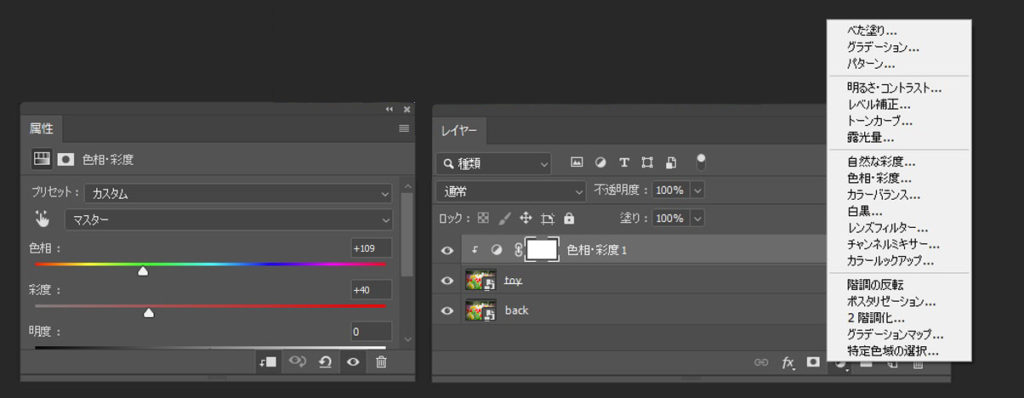
色かぶりしたような色調に調整する
- 新規調整レイヤーから「カラーバランス」を選択して[階調:中間調]、[上から-50 +16 -49]にします
- 新規調整レイヤーから「レンズフィルター」を選択して[フィルター暖色系(85)の適用量100%]にします
- 新規調整レイヤーから「白黒」を選択して自動補正をクリックします。そして「白黒」の調整レイヤーの描画モードをソフトライトにします。
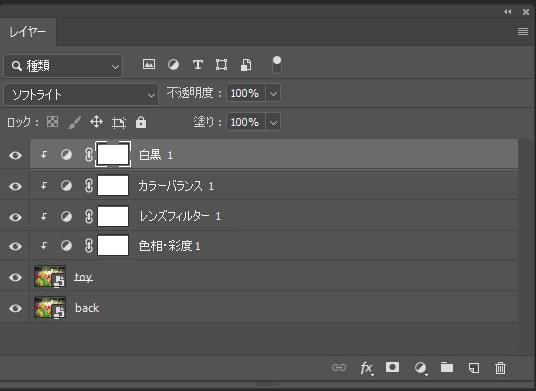
上のようなレイヤー構造になります。すべて「toy」にクリッピングマスクしてください。

すべての調整レイヤーが適用されていたら上の写真のようになります。
4.トイカメラ風の光量不足で撮ったような加工と質感を与える
光量不足で撮影したような調整をする
- レイヤー「back」を選択します
- 上部メニュー(アプリケーションメニュー)のフィルター⇒レンズ補正を開いて、カスタム⇒周辺光量補正の適用量を-50にしてOKします。

トイカメラ風の質感を与える
- 同じくレイヤー「back」を選択します。
- フィルターから「ぼかし」⇒「ぼかし(ガウス)」を選択して[半径:3px]を適用します。
- フィルターから「ノイズ」⇒「ノイズを加える」を選択して[量:5% ガウス分布 グレースケールノイズ]を適用してください。
- 最後に新規調整レイヤーのトーンカーブでコントラストを調整してください
- 完成

5.まとめ
今回は普通の写真をトイカメラで撮ったような独特な写りをPhotoshopで再現してみました。
カフェや雑貨屋などのおしゃれなホームページを演出するのに使ってみてはどうでしょうか。